Wie konfiguriere ich eingehende E-Mails
In diesem Tutorial wird Ihnen erklärt, wie Sie den Posteingang für eingehende E-Mails einrichten
1. Zentraladministration Einstellungen für eingehende E-Mails
Zunächst einmal, müssen Sie in Ihrer Zentraladministration den Posteingangsserver konfigurieren. Gehen Sie auf "Systemeinstellungen" und dann auf unter "E-Mail und Textnachrichten (SMS)" auf "Einstellungen für eingehende E-Mail konfigurieren" wie im Bild zu sehen ist.
Jetzt können Sie bei der Option "Anzeigeadresse des Posteingangsservers" die Anzeigeadresse des E-Mail Servers auf der rechten Seite eintragen.
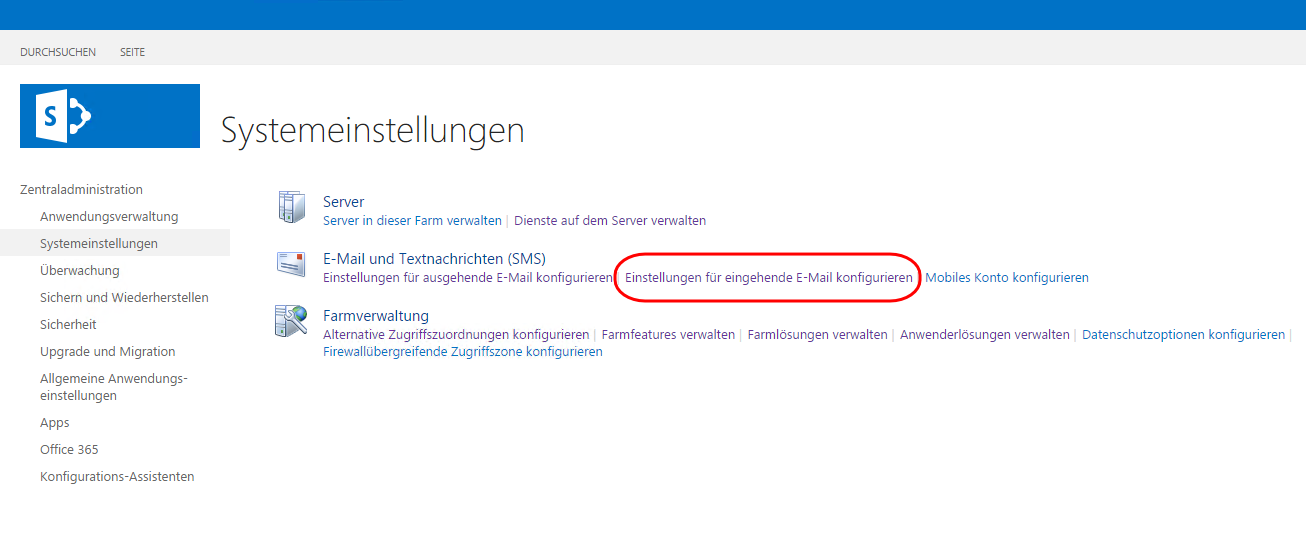
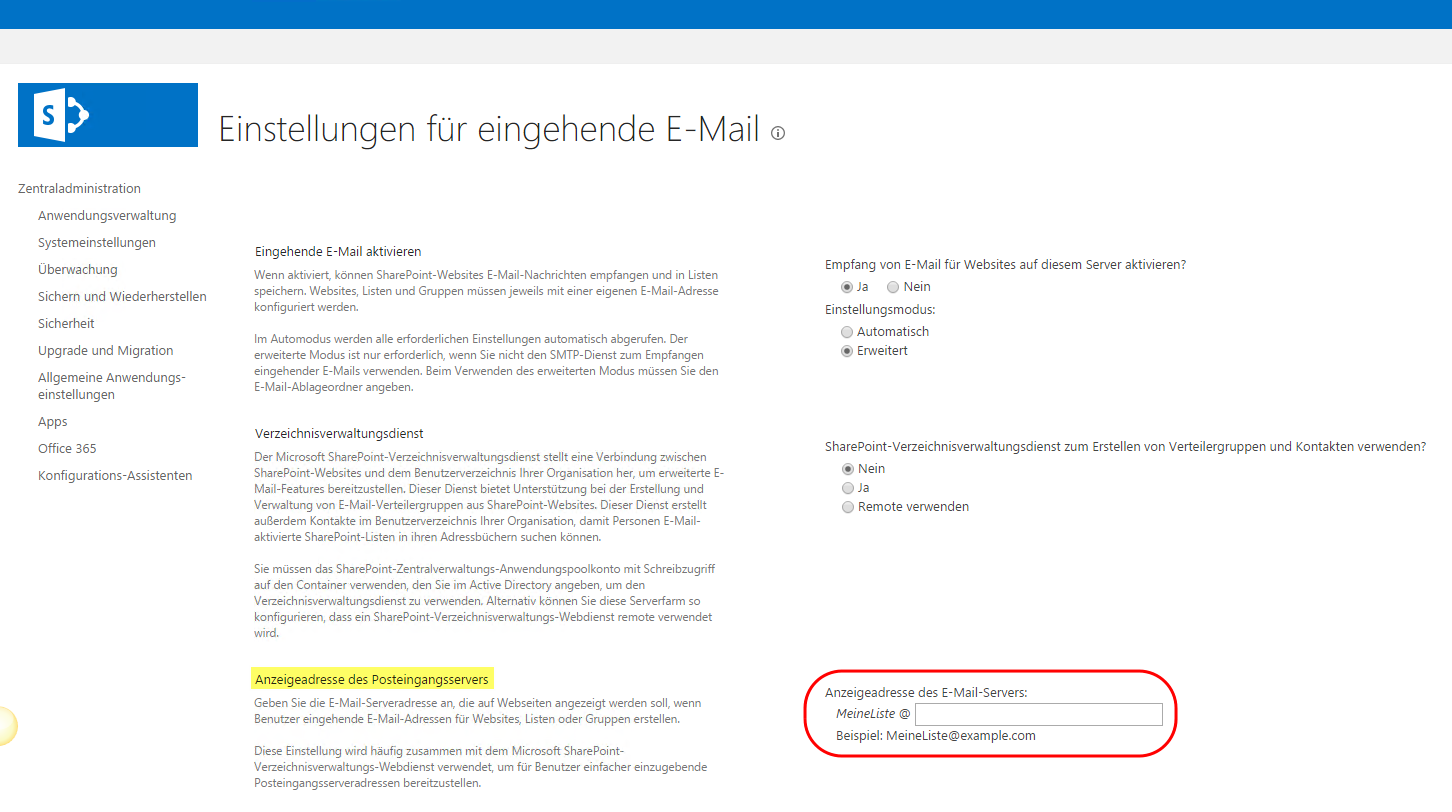
2. Bibliothekeneinstellungen des Posteingangs
Als erstes navigieren Sie zu Ihrem (1) Posteingang. Klicken Sie oben auf (2) "Bibliothek" und dann finden Sie auf der rechten Seite die (3) "Bibliothekeneinstellungen".
Unter Kommunikation finden Sie dann die "Einstellugnen für eingehende E-Mail". Nachdem Sie darauf geklickt haben, müssen Sie die Option "Dokumentbibliothek für den Empfang von E-Mails berechtigen?" auf JA umstellen. Jetzt müssen Sie nur noch Ihre gewünschte E-Mail-Adresse für eingehende Nachrichten eingeben.
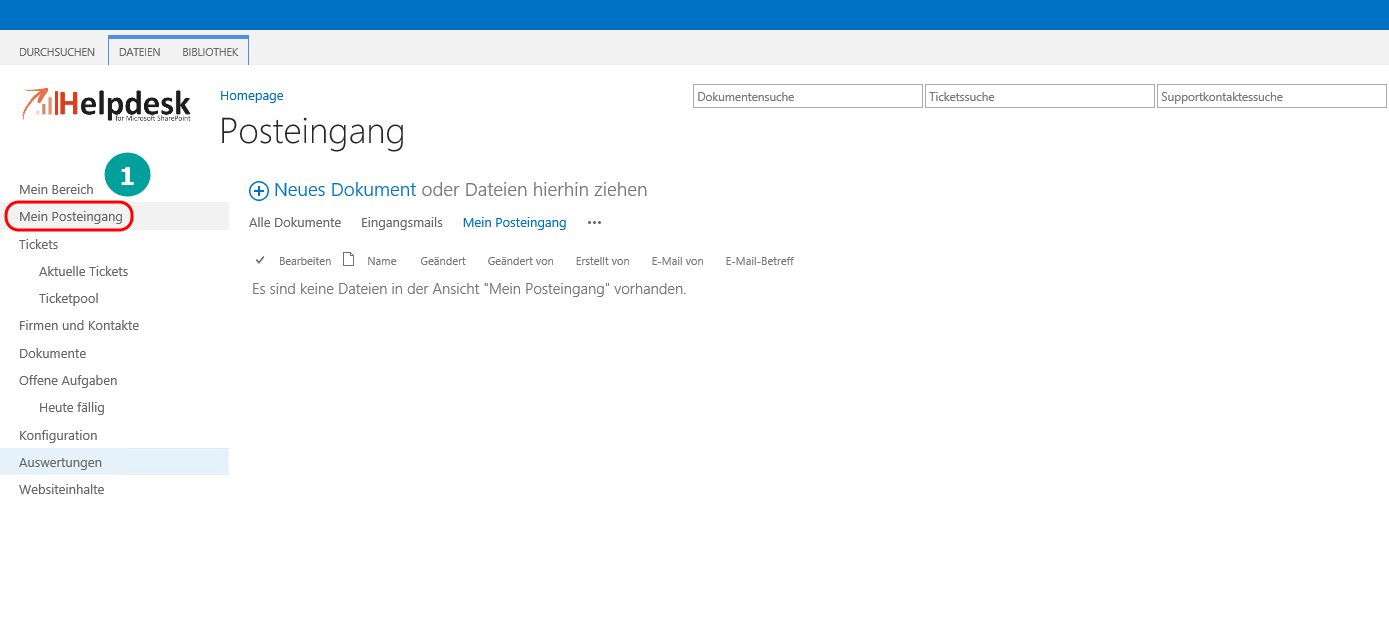
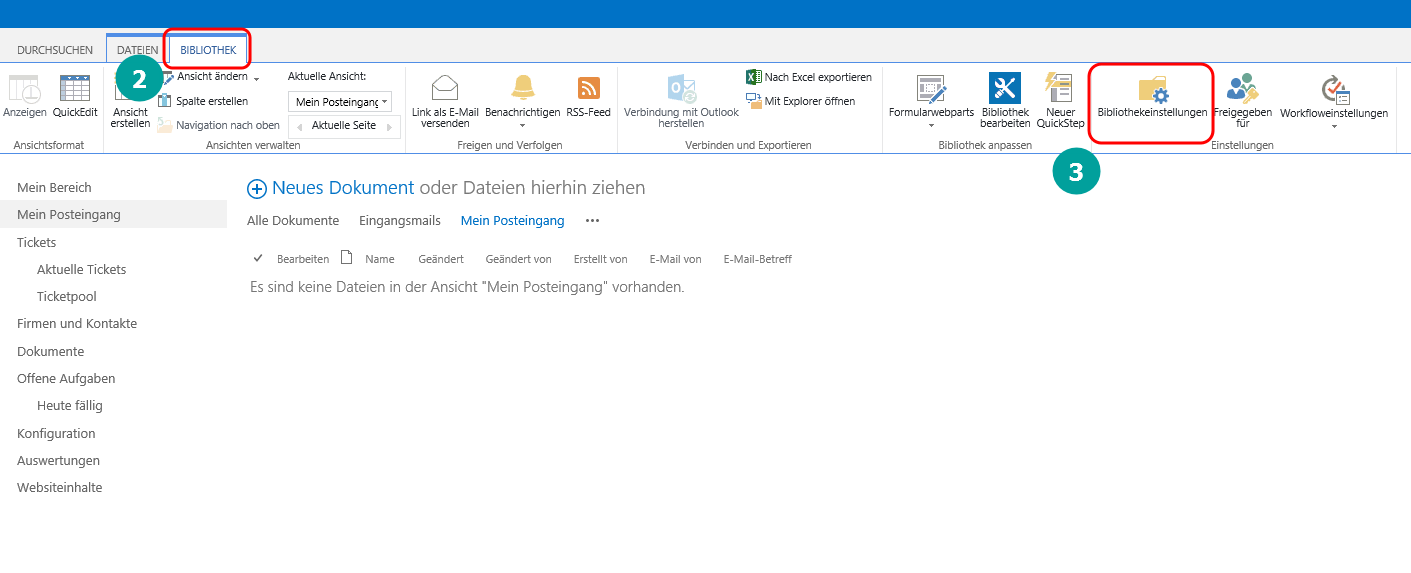
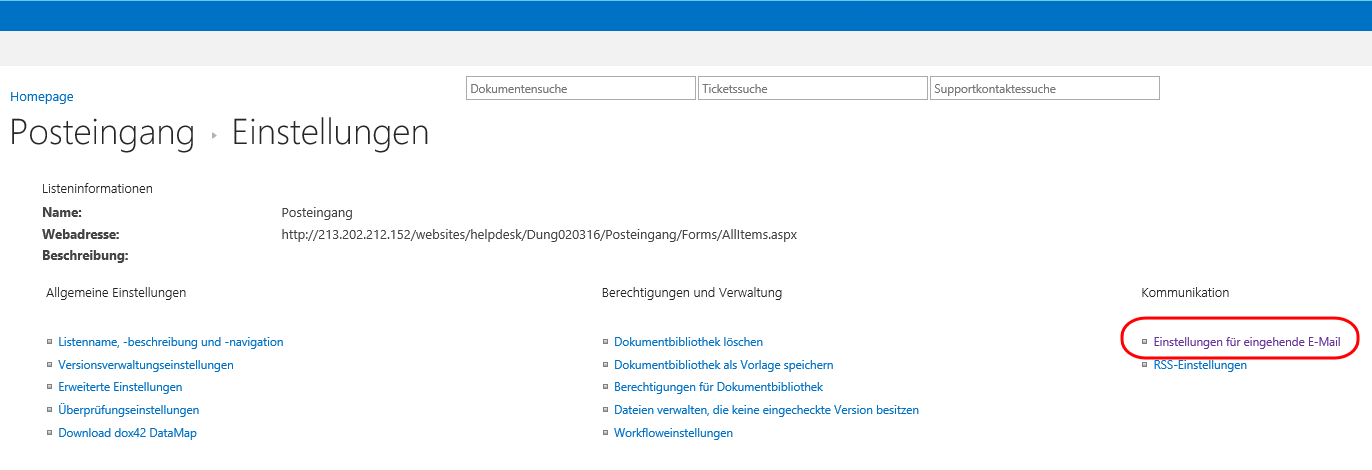

3. AbsenderEmailAdresse definieren
Eine AbsenderEmailAdresse müssen Sie einrichten, wenn Sie wollen, dass wenn Sie eine E-Mail versendet haben, die Empfänger einfach auf Ihre E-Mail antworten können und diese dann einem Ticket, Projekt oder Vorgang zugeordnet werden kann.
Dazu gehen Sie in die Websiteinhalte -> Konfiguration -> AbsenderAdresse Mail. Achtung: Hier müssen Sie dieselbe E-Mail-Adresse wie die des Posteingangs verwenden damit diese auch korrekt zugeordnet werden können.
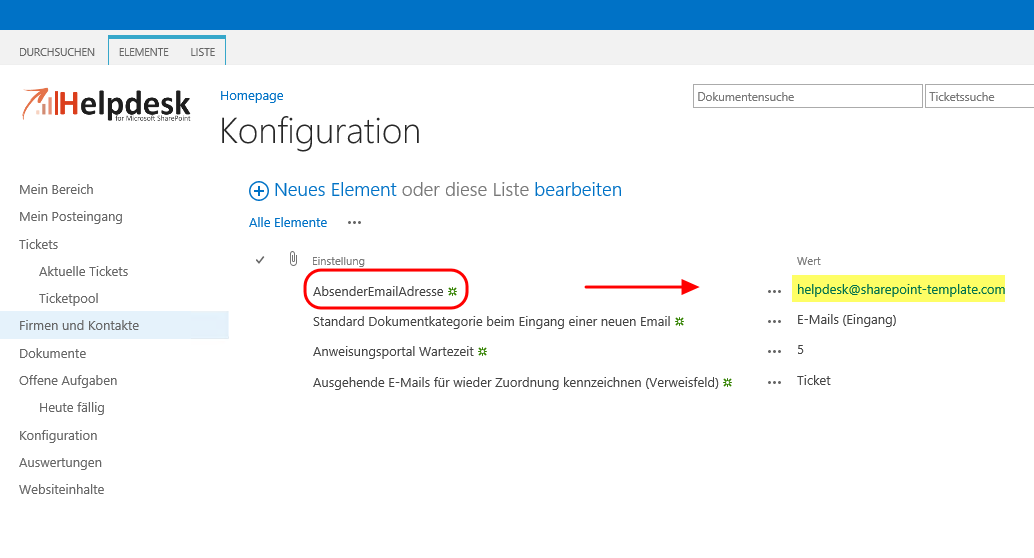
Customer support service by UserEcho

